 1.4
1.4
 9.38MB
9.38MB
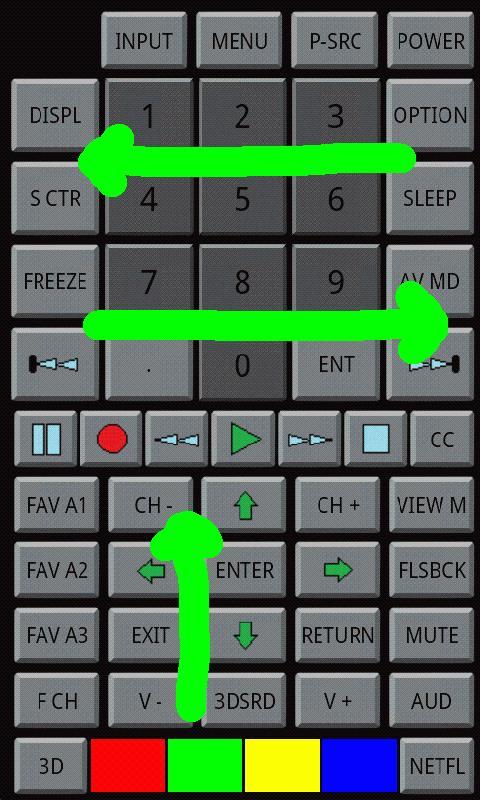

Genießen Sie Millionen der neuesten Android -Apps, Spiele, Musik, Filme, Fernsehen, Bücher, Zeitschriften und mehr. Jederzeit, überall, überall auf Ihren Geräten.
Version 3.0 ist für verschiedene Arten von Fernsehern optimiert:
Verwenden Sie den Fernsehbildschirm mit Ihrem LC70C8470U, LC60C8470U, LC70C7450U und LC60C7450U TV. Probleme können bei der Verwendung des Programms mit diesen Arten von Fernsehern auftreten, da sie in Europa nicht verkauft werden und ihre Funktionalität nicht offiziell getestet wird. Wenn die Probleme auftreten, senden Sie mir bitte eine E -Mail ([email protected]).
Verwenden Sie den Bildschirm Direktsteuerung, um das Programm mit Ihrem europäischen TV, z. Das Programm ist für die meisten europäischen TVs -Arten voll funktionsfähig.
Um die Bildschirme zu ändern, verwenden Sie die horizontale Geste, um zum Menü zu gelangen, die Aufwärtsgeste oder die HW -Taste mit Menü zu verwenden.
IP -Fernbedienung für scharfe Aquos -TV -Set.
Ihr Telefon muss sich im selben Netzwerk befinden.
Schließen Sie sich über WLAN an!
Funktionalität ist durch TV -Firware begrenzt.
Kurze Tutorial:
Erster Schritt
IP -Setup
1 Gehen Sie zu "Menü"> "Setup"> "Einstellung anzeigen">
"Netzwerk -Setup"> "IP -Setup"> muss auf Arbeit eingestellt sein
in Ihrem Heimnetzwerk.
Zum Beispiel:
IP -Adresse: 192.168.1.110
NETMASK: 255.255.255.0
Gateway: 192.168.1.1
DNS: 192.168.1.1
Mac: 68: 79: ed: xx: xx: xx
Zweiter Schritt
IP -Steuerungs -Setup
1 Gehen Sie zu "Menü"> "Setup"> "Einstellung anzeigen">
"Netzwerk -Setup"> "IP -Steuerungseinrichtung"> Wählen Sie
"Ändern".
2 Um die IP -Steuerung zu verwenden, wählen Sie "Aktivieren".
3 Setzen Sie den Gerätenamen.
4 Legen Sie Ihre Anmeldem ID fest: “(leer) und Passwort:“ (leer).
5 Stellen Sie den Port mit IP -Steuerelement ein, um mit der IP -Steuerung zu verwenden: 10002.
6 Bestätigen Sie die Einstellungen und drücken Sie dann "OK".
Dritter Schritt
Telefon einrichten
1 Verbinden Sie das Telefon mit Ihrem WLAN -Netzwerk
2 Start „remoteControlSharp“
3 Drücken Sie die HW -Menü -Taste auf Ihrem Telefon.
4 IP -Port einstellen: 10002.
5 IP -Adresse festlegen: Beispiel 192.168.1.114
(muss im selben Netzwerk wie der Fernseher) oder
Drücken Sie die HW -Menü -Taste auf Ihrem Telefon.
Wählen Sie das Menü „Gerät finden“ aus.
Die Anwendung findet das Gerät im Netzwerk.
Wählen Sie das Gerät scharf und drücken Sie die HW -Rück -Taste
Zurück zur Rückkehr zum Hauptbildschirm.
Wenn der Fernseher nicht gefunden wird, liegt das Problem im Netzwerk und bitten Sie einen Experten, Ihre Netzwerke einzurichten.
Geschichte:
Version 3.0.1:
- Fehlerbehebungen für Android 3.0 und höher
Version 3.0:
- optimiert für verschiedene Arten von Fernseher
- Gesten
- unabhängig von der Lösung (Telefon, Tablet)
Version 2.1.3:
-Four-Digit DTV
-Poweron Central Icon Light ON/AUS
Version 2.1.2:
- Fix schwarzen Bildschirm beim Start, wenn die Lautstärke weniger als 10 beträgt
- Fehler beheben, wenn Eingabe -IP und Port falsch sind
Version 2.1.1:
- Fehlerbehebungen
Version 2.1:
- Finden Sie Fernsehen im Netzwerk.
Version 2.0:
- neues Design in Version 2.0
- optimiert für 46le830e.
- Direkter Choice Channel DTV, ATV, SAT.
 Benutzer haben auch angesehen
Alle
Benutzer haben auch angesehen
Alle
updated

updated

updated

updated

updated

updated

updated

updated
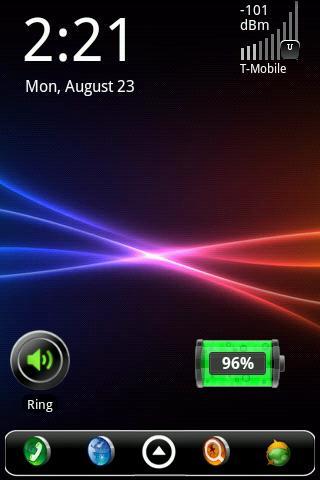
updated
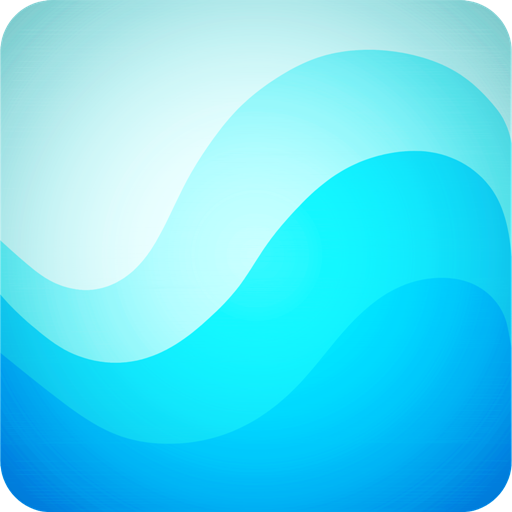
updated
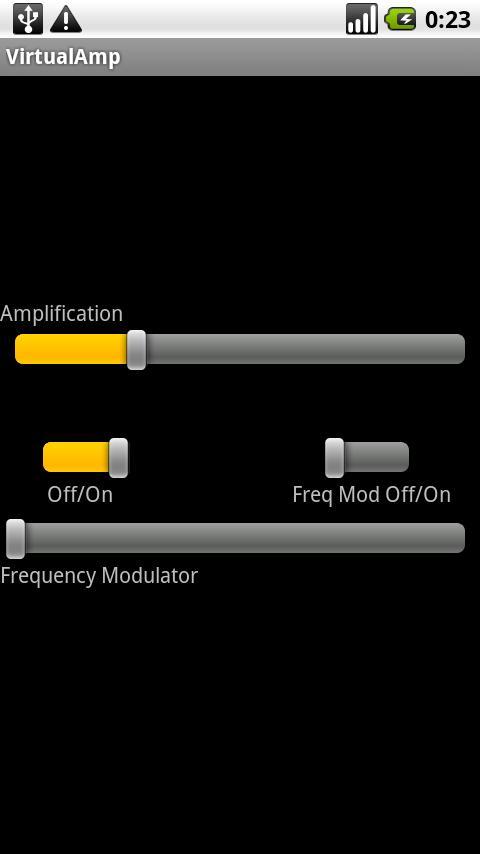
updated
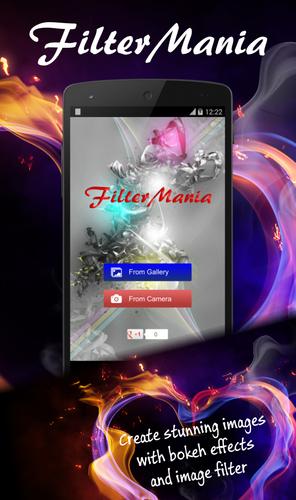
updated

 Beliebte Spiele
Alle
Beliebte Spiele
Alle
updated

updated
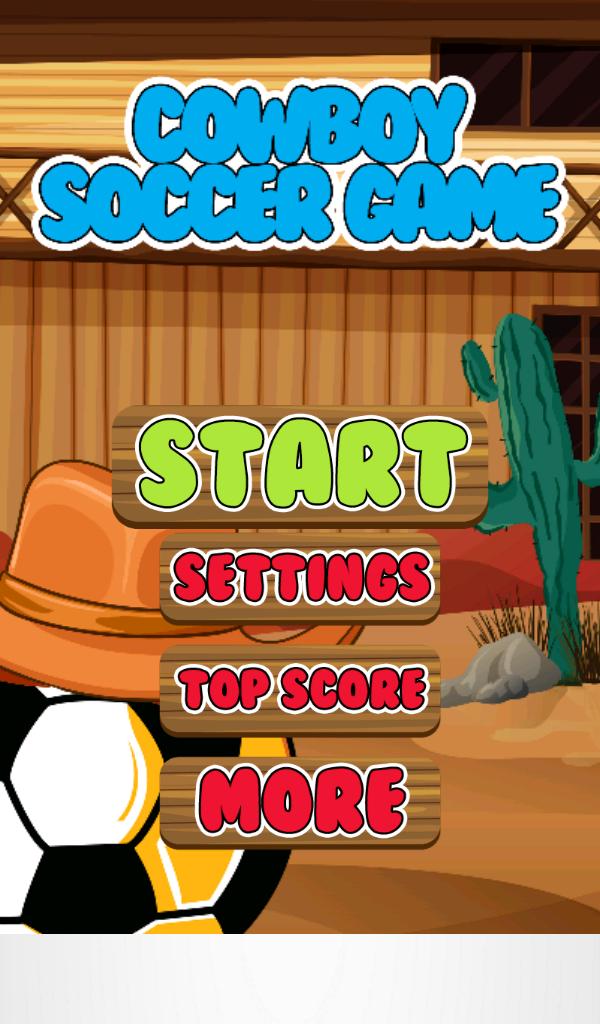
updated

updated

updated

updated

updated

updated
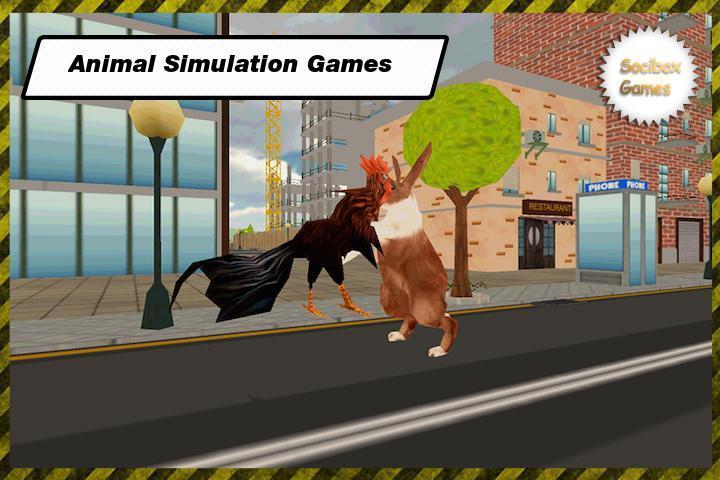
updated

updated

updated
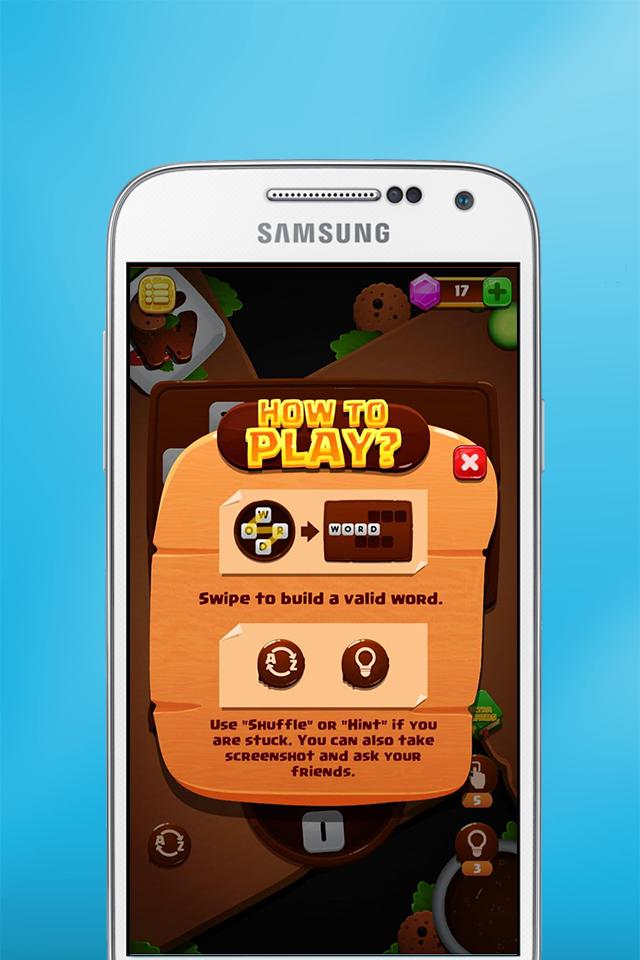
updated
